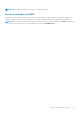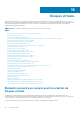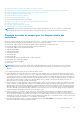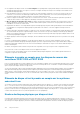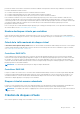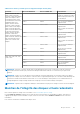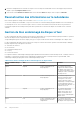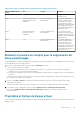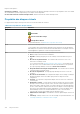Users Guide
AVERTISSEMENT : Une initialisation automatique se lance en arrière-plan et s’il y a des données utilisateur, elles seront
effacées.
Pour mettre en œuvre des fonctions RAID, vous devez créer un disque virtuel. Un disque virtuel correspond à l’espace de stockage créé
par un contrôleur RAID à partir d’un ou de plusieurs disques physiques. Il est possible de créer un disque virtuel à partir de plusieurs disques
physiques, mais le système d’exploitation le considère comme un disque unique.
Avant de créer un disque virtuel, vous devez vous familiariser avec les informations se trouvant dans la rubrique Considérations précédant
la création de disques virtuels.
Storage Management fournit des assistants pour vous aider à créer un disque virtuel :
● L’Assistant rapide Création de disque virtuel calcule une disposition de disque virtuel appropriée en fonction de l’espace disponible
et des éléments à prendre en compte concernant le contrôleur. Grâce à cet assistant, vous pouvez rapidement créer un disque virtuel
à l’aide des sélections recommandées.
● L’Assistant avancé Création de disque virtuel vous permet de spécifier les règles de lecture, d’écriture et de cache du disque
virtuel. Vous pouvez également sélectionner les disques physiques et le connecteur de contrôleur à utiliser. Vous devez avoir une
bonne connaissance des niveaux de RAID et du matériel pour utiliser l’assistant avancé.
Reconfiguration/Migration de disques virtuels
Mon contrôleur prend-il en charge cette fonctionnalité ? Voir Fonctionnalités prises en charge.
La reconfiguration ou migration d'un disque virtuel vous permet d'accroître la capacité de ce dernier ou d'en modifier le niveau de RAID.
REMARQUE : sur les contrôleurs logiciels RAID S110 et S130, si un disque physique (SATA SSD ou HDD) est retiré d'un disque virtuel
et que le même disque physique est réinséré (enfichage à chaud) dans le disque virtuel instantanément, en une fraction de seconde,
l'état du disque virtuel s'affiche comme Prêt et l'état du disque physique s'affiche comme En ligne. Toutefois, si le même disque
physique est réinséré après un court délai, l'état du disque virtuel s'affiche comme Dégradé et l'état du disque physique s'affiche
comme Prêt.
Pour reconfigurer un disque virtuel :
1. Lisez les informations figurant dans la section Niveaux de RAID au démarrage et cibles pour la reconfiguration du disque virtuel et
l'extension de la capacité.
2. Déterminez l'emplacement du contrôleur sur lesquel se trouve le disque virtuel dans l'arborescence. Développez l'objet Contrôleur
jusqu'à ce que l'objet Disques virtuels s'affiche.
3. Sélectionnez la tâche Reconfigurer dans le menu déroulant Tâches du disque virtuel et cliquez sur Exécuter.
4. Effectuez la tâche Reconfigurer à l'aide de l'Assistant Reconfigurer.
Niveaux de RAID au démarrage et cibles pour la
reconfiguration du disque virtuel et l'extension de la
capacité
Une fois que vous avez créé un disque virtuel, les possibilités de reconfiguration du disque virtuel dépendent du contrôleur, du niveau de
RAID et des disques physiques disponibles.
Tableau 33. Scénarios possibles pour reconfigurer un disque virtuel
Contrôleur Niveau de RAID initial Niveau de RAID cible Commentaires
PERC H800 Adapter, PERC
H700 Adapter, PERC H700
Integrated, PERC H700
Modular, PERC H310 Adapter,
PERC H310 Mini Monolithic,
PERC H310 Mini Blades, PERC
H710 Adapter, PERC H710 Mini
Blades, PERC H710 Mini
Monolithic, PERC H710P
RAID 0 RAID 1 Ajoutez un disque unique
RAID 0 RAID 0, RAID 5 Ajoutez au moins un disque
supplémentaire.
RAID 0 RAID 6 RAID 6 requiert un minimum de
4 disques.
La reconfiguration du RAID 0 au
RAID 6 exige au moins 2 disques
126 Disques virtuels.